L’émulation de jeux Super Nintendo sur Linux avec Snes9x
L’émulation est une technologie formidable qui permet aux passionnés de jeux vidéo de redécouvrir et d’apprécier les anciens titres de consoles, en particulier ceux qui ne sont plus produits. La Super Nintendo est l’une des consoles les plus populaires à émuler, surtout sur la plateforme Linux. De nombreux émulateurs SNES existent pour Linux, mais Snes9x se distingue comme l’application la plus performante et la plus simple d’utilisation. Son interface graphique est intuitive, il offre une multitude de paramètres, la possibilité de sauvegarder et de charger des états de jeu, diverses options de rendu, la prise en charge des manettes et bien d’autres fonctionnalités.
Avertissement : Nous rappelons qu’il est illégal de télécharger ou de distribuer des fichiers ROM de jeux SNES sans en posséder l’original. Si vous utilisez Snes9x, veuillez utiliser uniquement les ROM que vous avez légalement sauvegardées à partir de vos propres cartouches de jeu.
Installation sur Ubuntu, Debian et autres distributions via Flatpak
Bien que les distributions basées sur Ubuntu et Debian bénéficient généralement d’une grande attention de la part des développeurs, il n’existe actuellement pas de version précompilée de Snes9x pour ces systèmes. Aucun PPA n’est disponible pour Ubuntu et il n’y a aucune indication que cela changera. De même, il n’y a pas de dépôts Debian autonomes à ajouter, ni de fichiers DEB à télécharger.
Cependant, grâce aux formats de paquets Linux universels modernes, cela n’est plus un problème. Les utilisateurs d’Ubuntu et de Debian (ainsi que de toute distribution compatible avec Flatpak) peuvent installer Snes9x très facilement sans dépendre du système d’exploitation.
Note importante : Les instructions suivantes nécessitent que Flatpak soit préalablement configuré sur votre système.
Pour commencer, ajoutez le dépôt Flathub à votre configuration Flatpak. Cela n’est pas strictement obligatoire, mais cela élargira vos sources logicielles. Vous pourrez ainsi visualiser toutes les applications disponibles sur Flathub, en plus des applications présentes dans le gestionnaire de logiciels de votre environnement de bureau.
sudo flatpak remote-add --if-not-exists flathub https://flathub.org/repo/flathub.flatpakrepo
Une fois Flathub ajouté, vous pouvez télécharger le paquet Snes9x et l’enregistrer localement. Bien qu’il soit possible d’installer le paquet directement via l’URL, le téléchargement du fichier vous permettra de le conserver et de l’installer sur d’autres machines si nécessaire.
wget https://flathub.org/repo/appstream/com.snes9x.Snes9x.flatpakref
Utilisez la commande `cd` pour vous rendre dans votre répertoire de téléchargements.
cd ~/Téléchargements
Installez le paquet Snes9x à partir du dossier de téléchargement :
sudo flatpak install com.snes9x.Snes9x.flatpakref
Après avoir exécuté ces commandes, Snes9x sera prêt à être utilisé. Il est possible que le raccourci vers l’application n’apparaisse qu’après une déconnexion et une reconnexion à votre session.
Installation sur Arch Linux
sudo pacman -S snes9x-gtk
Installation sur Fedora
L’installation de Snes9x sur Fedora n’est pas possible directement, car Fedora ne distribue pas de logiciels non libres. Vous pouvez cependant installer Snes9x via un dépôt RPM tiers non libre. Voici comment procéder :
Rendez-vous sur le site de RPM Fusion et sélectionnez la version de Fedora que vous utilisez. Les versions 24 à 27 et Fedora Rawhide sont prises en charge. Téléchargez le paquet RPM non libre correspondant à votre version.
Une fois le téléchargement terminé, ouvrez un terminal et naviguez jusqu’au dossier de téléchargements :
cd ~/Téléchargements
Dans ce dossier, installez le paquet RPM Fusion pour activer le dépôt non libre :
sudo dnf install rpmfusion-nonfree-release-*.noarch.rpm
Vous pouvez maintenant installer Snes9x :
sudo dnf install snes9x-gtk
Installation sur OpenSUSE
Les utilisateurs d’OpenSUSE peuvent installer Snes9x très facilement, car il est disponible via le service de construction OpenSUSE. Rendez-vous sur cette page, sélectionnez votre version d’OpenSUSE et cliquez sur le bouton « Installation en 1 clic ».
Utiliser Snes9x pour jouer
Pour lancer un jeu sur Snes9x, vous devez commencer par charger une ROM. Transférez la ROM de votre choix sur votre ordinateur, puis ouvrez Snes9x. Cliquez sur « Fichier », puis « Ouvrir image ROM ». Utilisez l’explorateur de fichiers pour sélectionner la ROM sur votre disque dur et cliquez sur « Ouvrir ».
Une fois la ROM chargée, le jeu devrait démarrer immédiatement.
Note : Pour passer en mode plein écran, cliquez sur « Affichage » puis « Plein écran ». Pour quitter le mode plein écran, appuyez sur la touche « Échap ».
Configuration des manettes
Snes9x prend en charge les manettes de jeu sans avoir besoin de pilotes spécifiques. Connectez simplement votre manette, et si elle est déjà reconnue par Linux, elle fonctionnera avec l’émulateur.
Pour configurer les commandes de l’émulateur avec votre manette, allez dans « Options » puis « Préférences ».
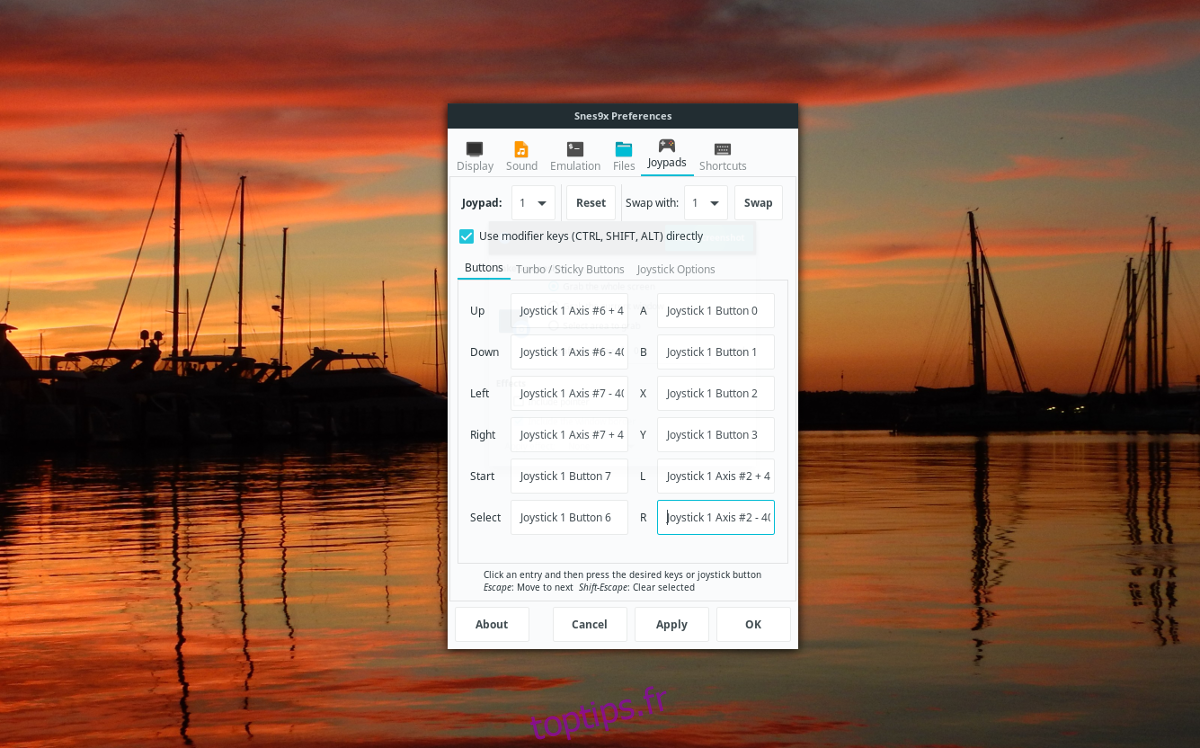
Dans la fenêtre des préférences, cliquez sur l’icône de la manette « Joypads » pour configurer les commandes. Pour attribuer une touche, cliquez sur le contrôle que vous souhaitez configurer, comme « HAUT », puis appuyez sur le bouton correspondant de votre manette.
Répétez ce processus pour chaque commande. Une fois terminé, cliquez sur « Appliquer ».
Sauvegarde des parties
Voici comment sauvegarder votre progression dans Snes9x. Tout d’abord, quittez le mode plein écran (si vous y êtes) en appuyant sur « Échap ». Cliquez sur « Fichier », puis « Enregistrer l’état ». Choisissez l’emplacement où sauvegarder votre partie.
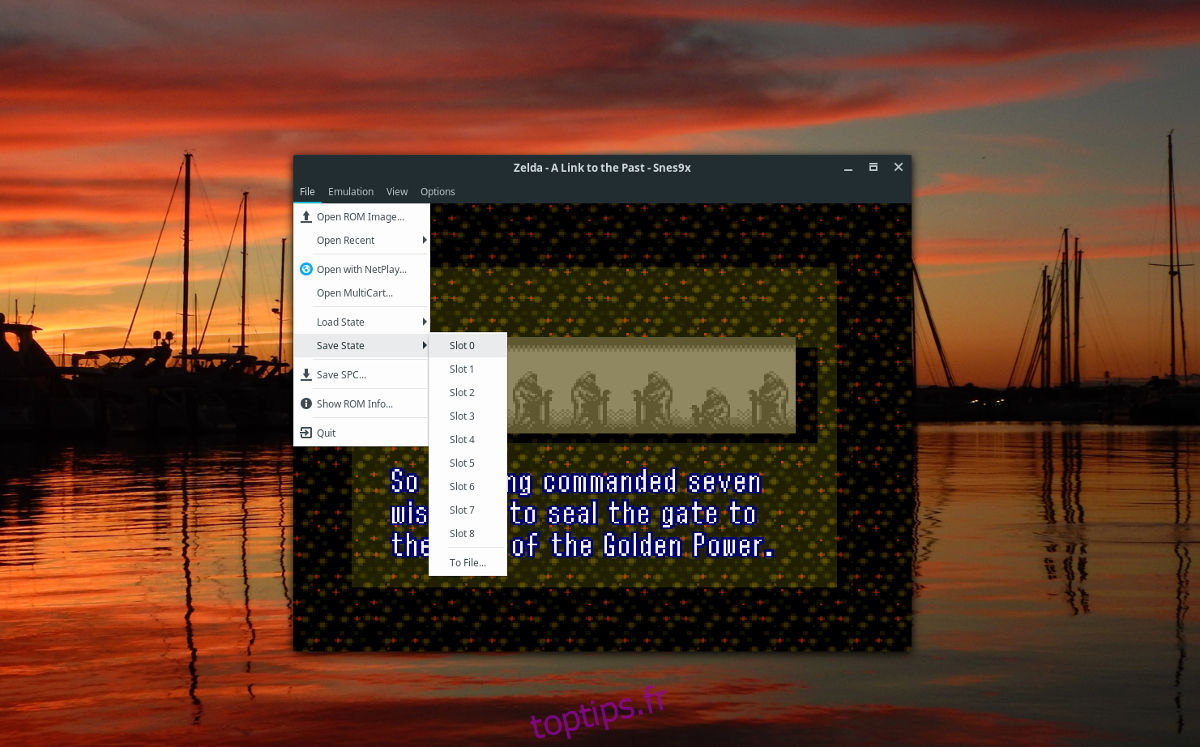
Pour charger un état de jeu, suivez la même procédure, mais sélectionnez « Charger l’état » au lieu de « Enregistrer l’état ».